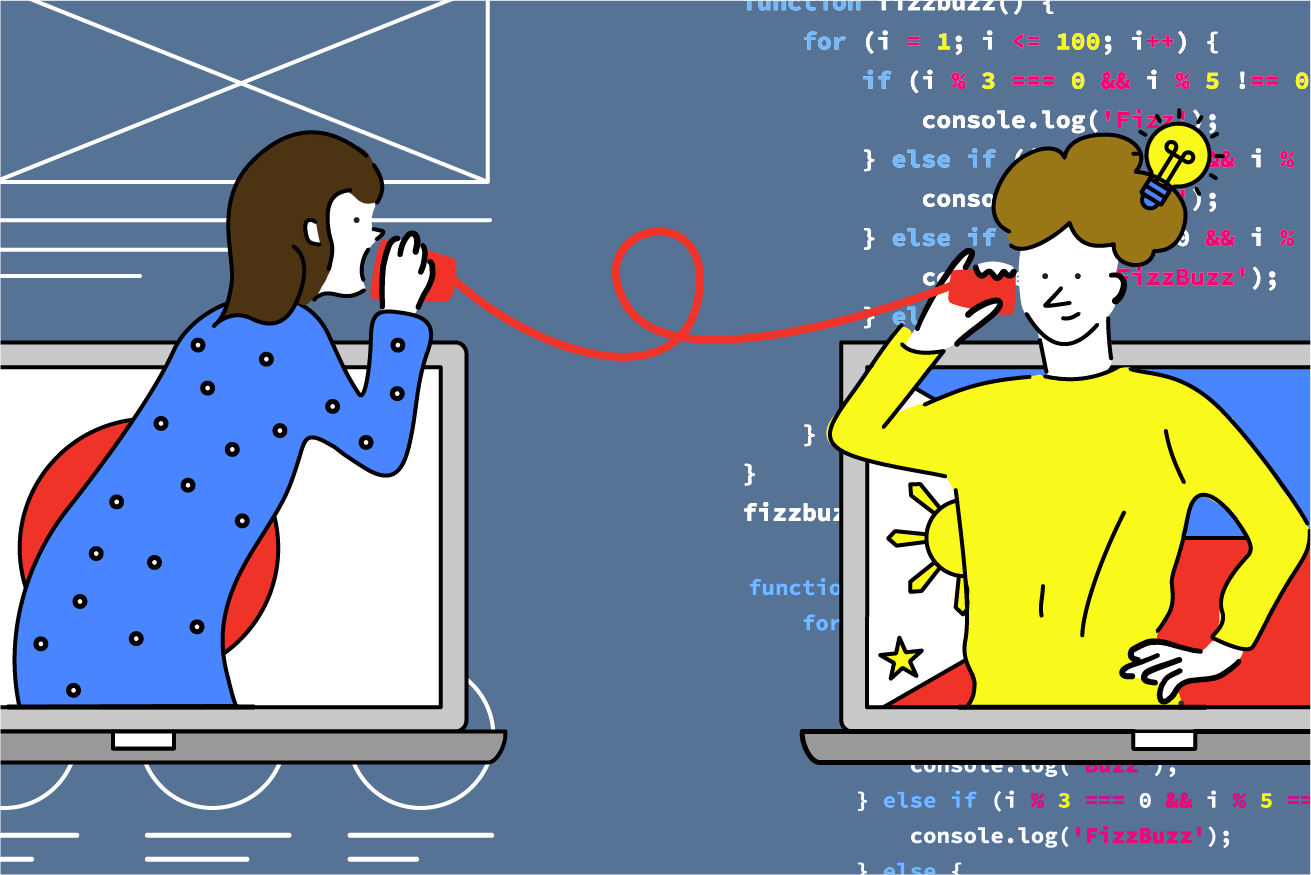はじめまして、Webディレクターのなべちゃんです。2020年6月からLIGでWebディレクターとして働いています。
まだ入社して日は浅いですが、オフショア※の拠点があるセブ支社のスタッフとやりとりすることが多く、気がつけばほぼ毎日英語を使うようになっていました。
面接でも2回ほど「え、英語なんですか?」と聞き返しましたが、正直こんなに英語を使うとは思っていませんでした!
最初の方は不安でいっぱいでしたが、ツールを駆使することで英語でのコミュニケーションも慣れました! かなりの時短にもなっています。
そこで今日は、英語でのコミュニケーションで役立つツールを紹介していきます! ちなみに、英語だけでなく日本人同士のコミュニケーションにも役立つツールもご紹介しているので、英語を使うシーンがないという方にも参考にしていただければ幸いです。
コロナ禍でテレワークが広がり、日本中……いや、世界中で仕事ができるようになりました。急に英語を使って仕事をするなんて日も訪れるかもしれません。そんな日のために、頭の片隅に留めておいていただけると嬉しいです。
目次
どういうシーンで英語を使っているの?
前提として、ふだんこういうシーンで英語を使ったやりとりをしています!
- エンジニアへのコーディングの指示/修正依頼
- プロジェクトのキックオフ
- クライアントからのフィードバックの修正依頼
たとえば、「会社概要を見る」ボタンを「もっと見る」ボタンに変更してくださいという依頼があったとします。
- Please change the text below.(以下のテキストの変更をお願いします)
会社概要を見る
↓
もっと見る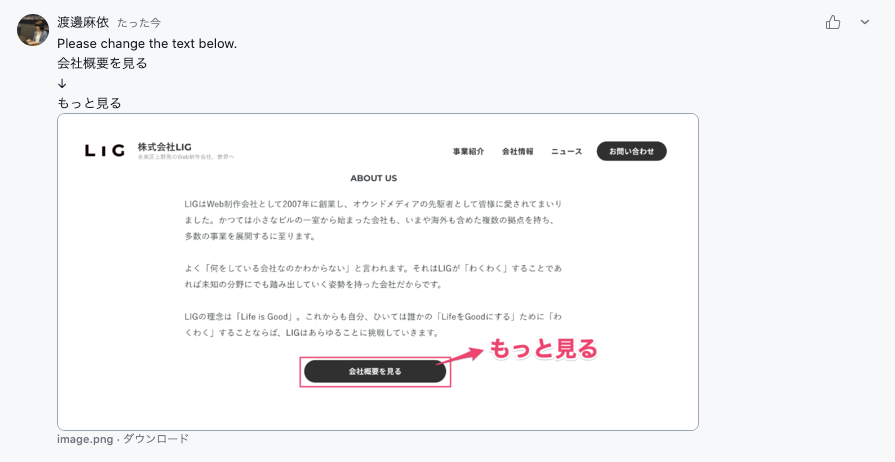
このように、画面のスクリーンショットなどを添付して、なるべくわかりやすく伝えるようにしています。
ここがポイント!
依頼時に心がけていることをまとめてみました。
- セブのエンジニアは日本語がわからないので、テキストを必ず残すようにする
- コピーしやすいように、あえて「」や””を使わず、1行にする(途中に半角スペースなど紛らわしいものは入れない)
- どこのなにについてのタスクなのかを明確にする(画像・画面録画)
- より明確に伝える(何pxにするのか指定するなど)
- 伝わりにくそうなときは、現状の動作・期待している動作を伝える
送った指示のなかに「」や半角スペースがあると、これも含めるの? 含めないの? とエンジニアさんが考えることがひとつ多くなってしまい、認識の齟齬が起きやすいです。なるべく一発で伝わるように、課題は明確にしていきましょう!
より円滑なコミュニケーションのためにも、上記で使用しているような画像を使った共有や、正しく伝えるための翻訳ツールは必須です。ここからはいつも使っているおすすめのツールをご紹介します!
おすすめの画像編集・共有ツール
Awesome Screenshot
画像に装飾ができるChromeの拡張機能です。Chromeユーザーであれば新しいアプリを立ち上げる必要がなく、ワンタッチでお手軽な点が良いです。
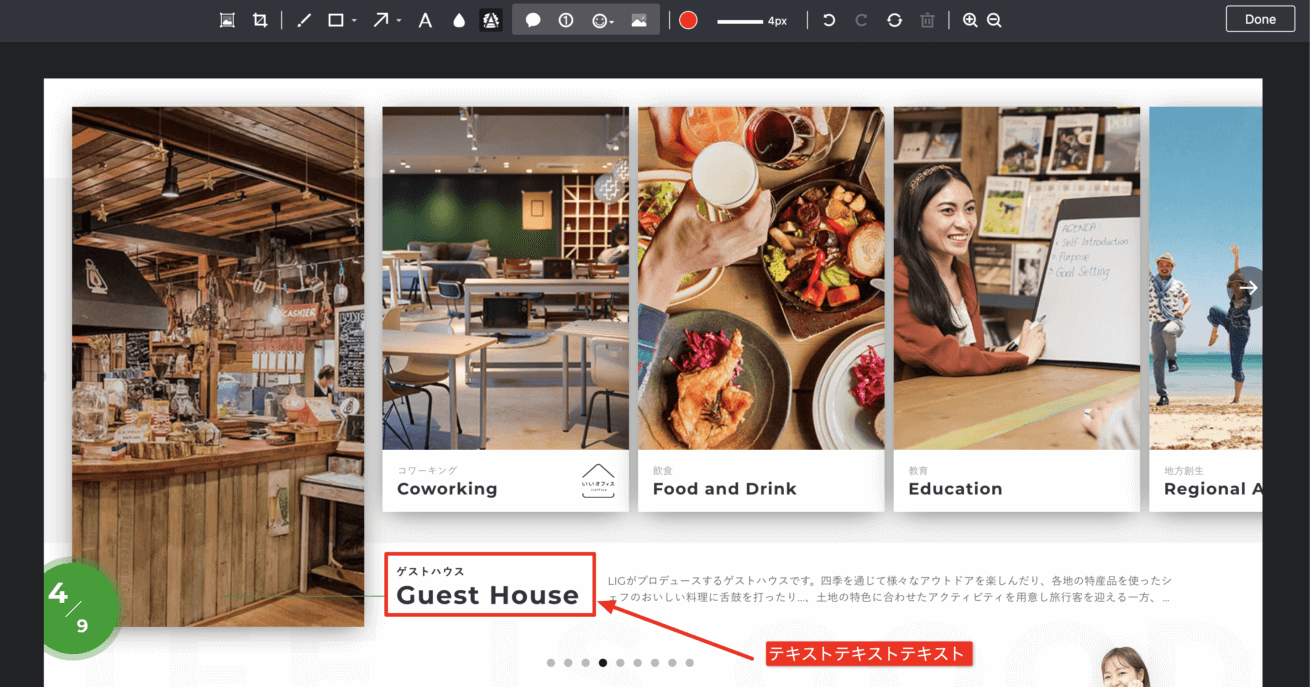
こういうふうにスクリーンショットを撮影し、そのなかで装飾をすることができます。
またキャプチャだけでなく、画面録画もできて便利です! 録画しながら音声も入れられるので、動画マニュアルのようなものも作れそうだなと思いました。テレワークで使えそうですね!
Awesome Screenshot スクリーンショットと画面録画 – Chrome ウェブストア
Skitch
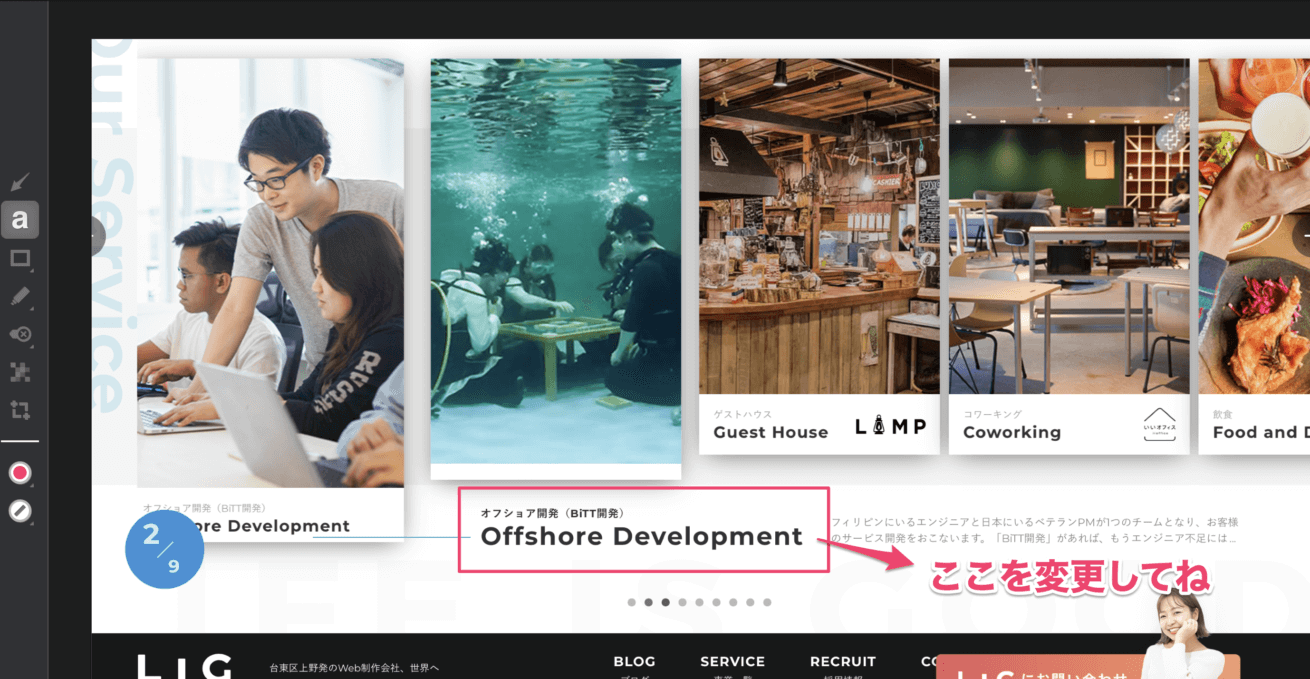
LIGブログの記事内画像装飾にもよく使われているSkitch。この記事にもちらほら登場しています。Mac対応のアプリです。Awesome Screenshotと同様、スクリーンショットを撮影し、装飾することが可能です。個人的にはSkitchのほうが装飾が目立つので、よく使っています。
Gyazo
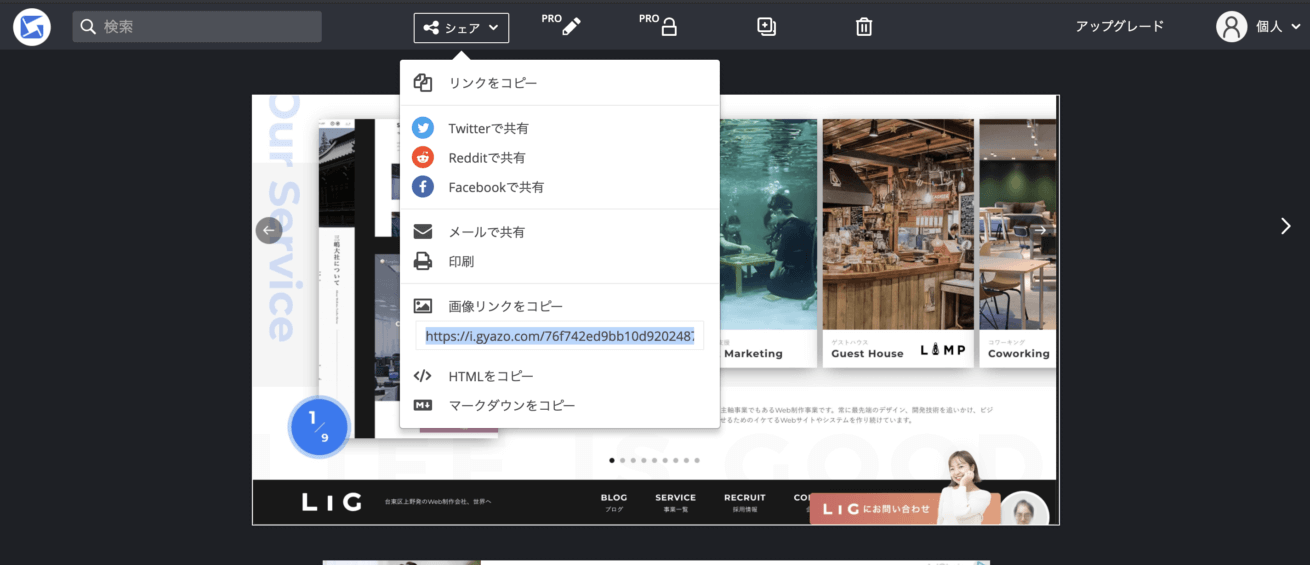
Gyazoは、スクリーンショットを撮影すると自動的にWebに保存し、画像のURLを作成してくれるツールです。
スプレッドシートなどでタスクを管理している場合、画像を直接添付するとセルが大きくなってしまいますよね? 「Gyazo」で作成したURLを使えば、セルの幅も変わらずに手軽に貼り付けができます。Skitchなどで装飾した画像をGyazoでスクショすれば、バッチリわかりやすいです!
Gyazo GIF
Gyazo GIFは、前述のGazoの画面録画版です。アニメーションの指示があるときは動画を使用して依頼します。
Chromeユーザーでない方は、Awesome Screenshotではなく、こちらの「Gyazo GIF」を使用するとよいでしょう。
Gyazoをインストールすることで、「Gyazo」「Gyazo GIF」「Gyazo Replay」の3つのツールが使えるようになります。
おすすめの翻訳ツール
DeepL
「翻訳といえばGoogle翻訳」という方も多いかもしれませんが、私は「DeepL」で翻訳しています。Google翻訳より精度が高いと思います。
Web上でも使えますが、PCにインストールすることでショートカットで起動できます。翻訳したい部分を選択して、Macならcmd+cを2回、Windowsならctrl+cを2回押すと、コピーされてそのまま翻訳されます。
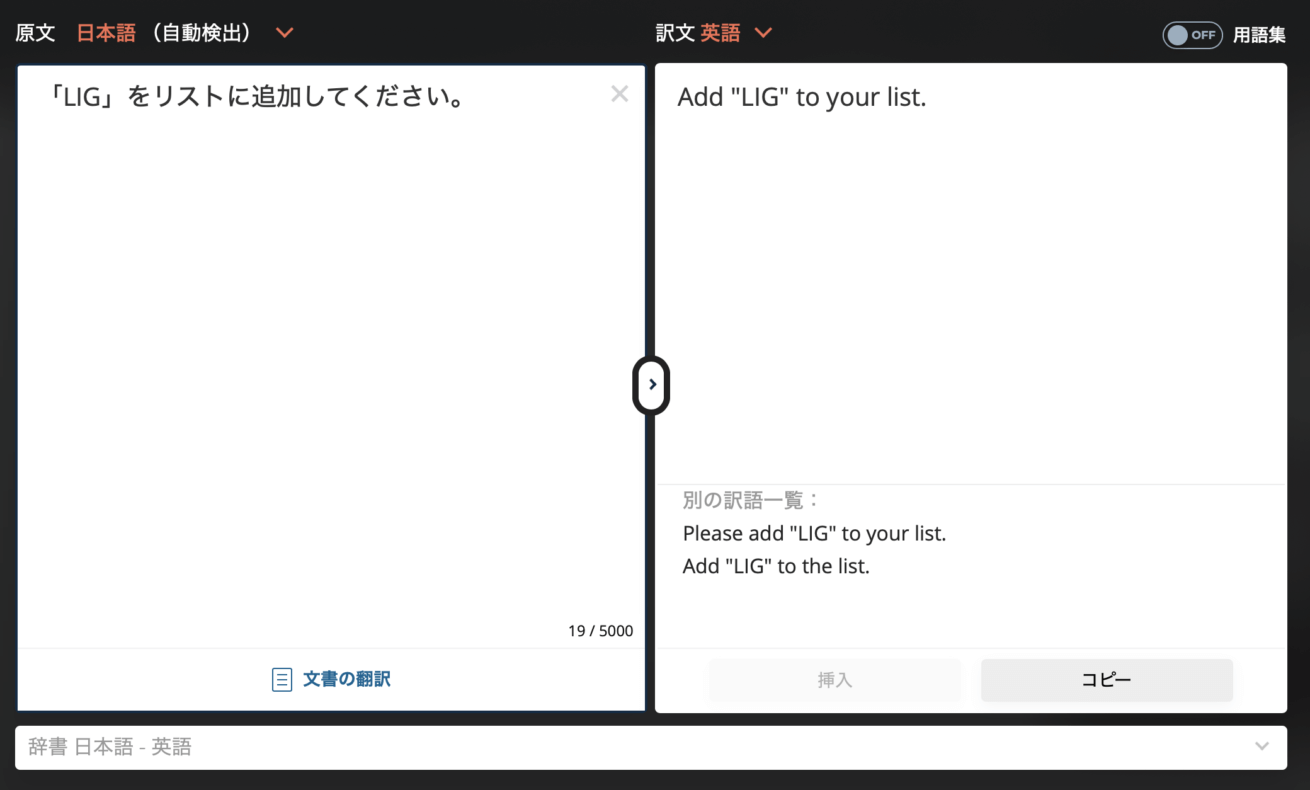
この手軽さが好きです。また言語を自動検出してくれるので、いちいち日本語と英語を逆にしたり、という操作がないのも推しポイントです。この少しの時短の積み重ねが大事かなと思います。
Googleスプレッドシート
Googleスプレッドシートは、以下をセルに入れると翻訳してくれます。
=googletranslate(訳したいセル,"ja","en")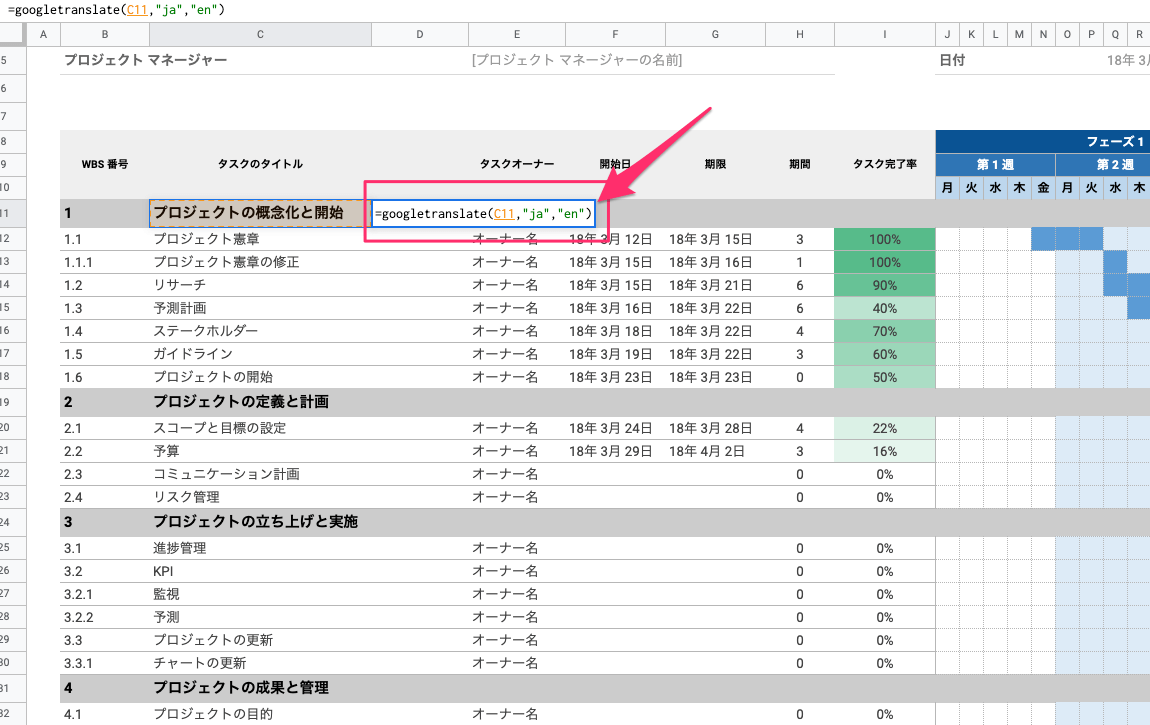
あとはコピーするだけです。とっても簡単ですね!
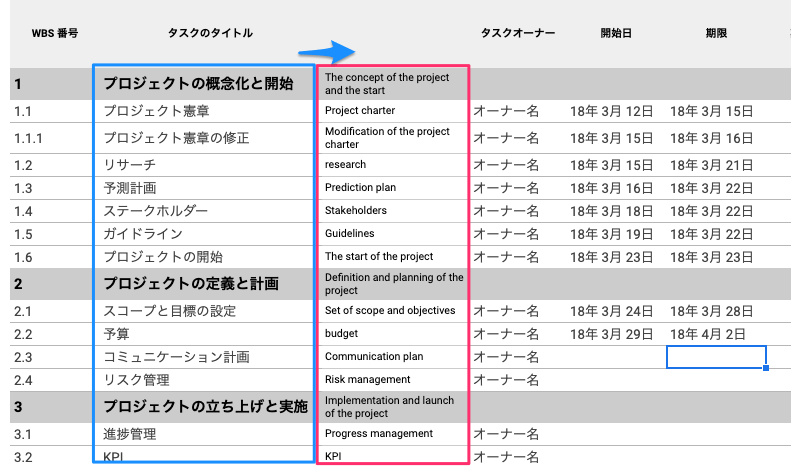
青色からピンク色に翻訳されています。
Google スプレッドシート – オンラインでスプレッドシートを作成、編集できる無料サービス
Googleドキュメント
Googleドキュメントは、なんとワンタッチで翻訳できます。これを知ったのが自力で翻訳したあとだったのでショックでした(泣)。
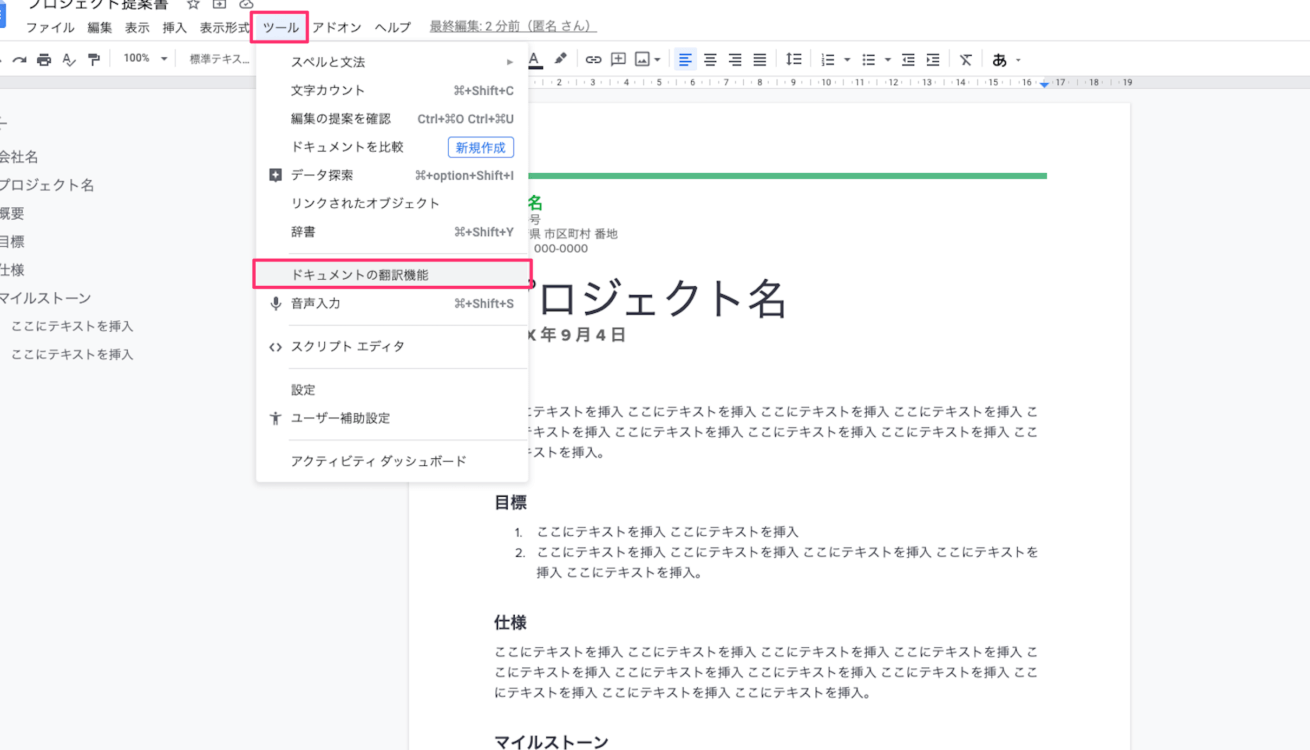
ツール > ドキュメントの翻訳機能 を選択します。
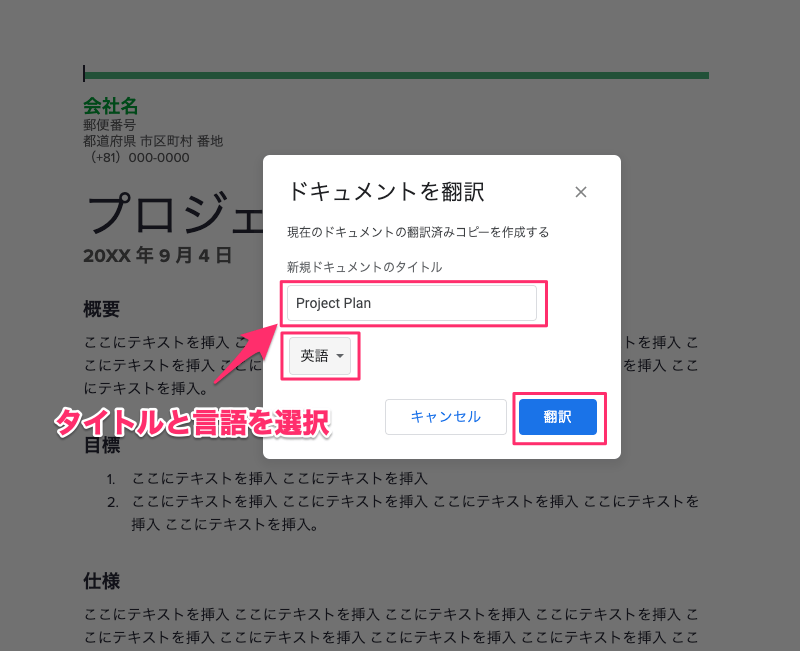
新規ドキュメントのタイトルと言語 を選択し、翻訳ボタンを押します。
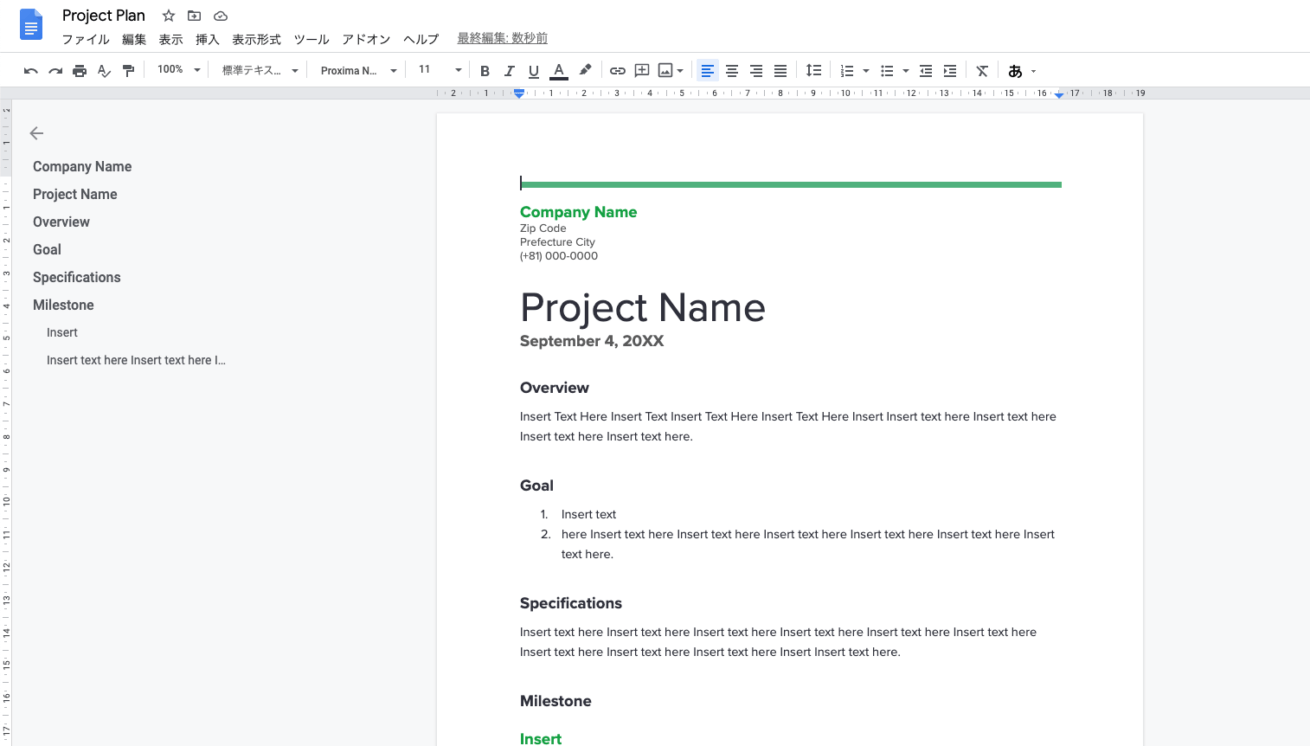
別ページにて翻訳されたドキュメントが保存されました。
セルをコピーする必要もないので、Googleスプレッドシートより便利ですね。
Google ドキュメント – オンラインでドキュメントを作成、編集できる無料サービス
Google翻訳
Excel、Word、パワーポイントなど、Googleドキュメント以外のドキュメントは、Google翻訳にアップロードすることでまるごと翻訳することができます。
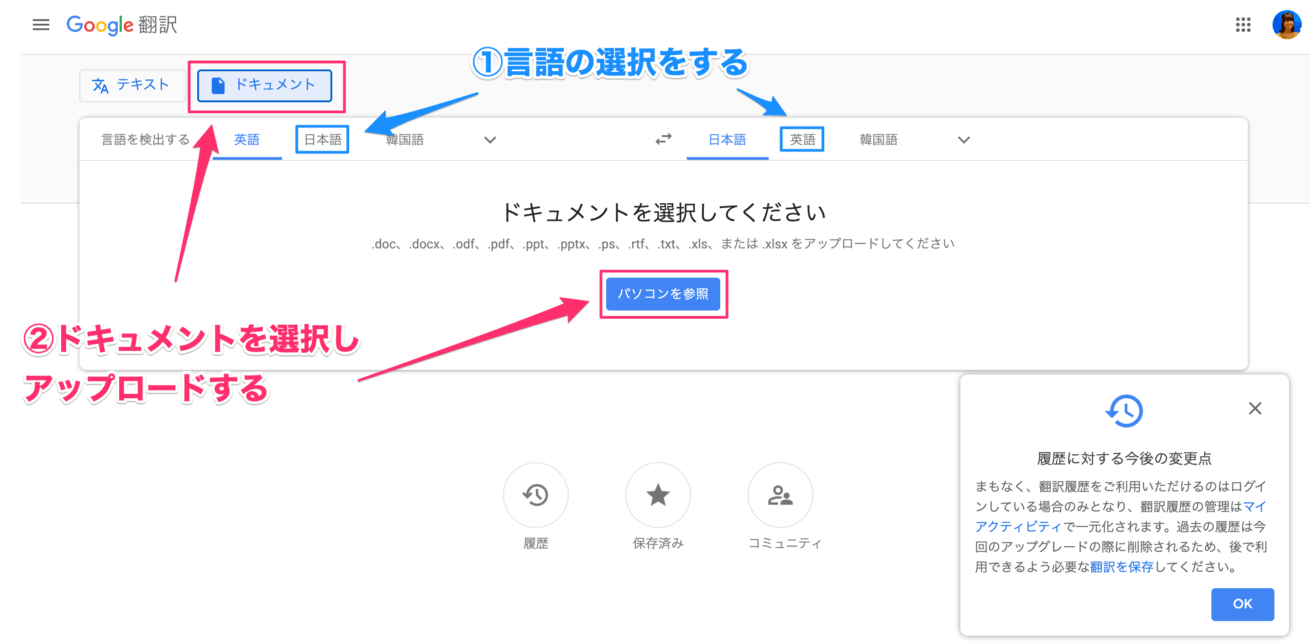
よく翻訳では使っていましたが、ドキュメントごと翻訳できるのは知らなかったです。
まとめ
以上、英語でのコミュニケーションに役立つ、おすすめの画像共有ツール・翻訳機能を8つ紹介してきました!
ただし翻訳ツールは万能ではないので、ニュアンスの違いなどちょっとわかりづらそうだなと思ったときは、検索をかけて例文を探して伝えるようにしてます。
英語でも日本語でも基本的なことですが、「完成形をイメージし、それを明確に伝える」ことが伝える上で大切です。画像や動画、資料を加えて伝えることができると、より完成形をイメージできるはずです。
私もまだまだミスコミュニケーションをすることもあるので、コツを掴んで、エンジニアもクライアントも自分たちもHappyで円滑なプロジェクトの進行ができるようにしていきたいです。
さて、次回以降でよく使う英語などもまとめようかなと思いますので、お楽しみに!!
LIGはWebサイト制作を支援しています。ご興味のある方は事業ぺージをぜひご覧ください。